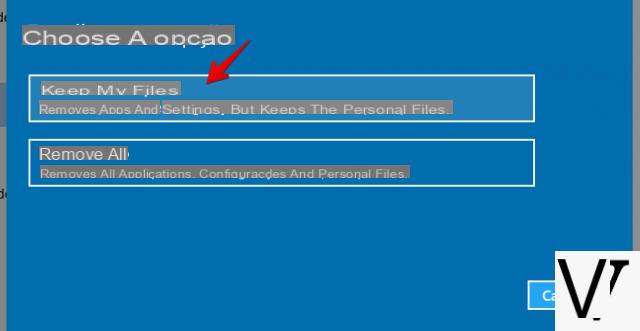
Essendo Windows 10 un aggiornamento molto importante, se è stato fatto sovrascrivendo i dati del vecchio sistema può accadere che ci siano alcuni impuntamenti o mal funzionamenti del sistema. Questi possono capitare anche se ci siamo beccati qualche virus che ha compromesso la stabilità di Windows 10. Per questo motivo conviene ripristinare il sistema alle origini, come se fosse appena installato sul disco in modo da eliminare tutti i problemi presenti.
Informazioni preliminari
Consigliamo sempre di fare un’installazione attraverso una licenza genuina e originale al 100%, questo per evitare la perdita di dati o attacchi da parte di hacker. Siamo consapevoli che sullo store della Microsoft acquistare una licenza ha un costo elevato. Per questo abbiamo selezionato per voi Mr Key Shop, un sito affidabile con assistenza gratuita specializzata in italiano, pagamenti sicuri e spedizione in pochi secondi via email. Potete verificare l’affidabilità di questo sito leggendo le tante recensioni positive verificate. Su questo store sono disponibili le licenze di Windows 10 a prezzi molto vantaggiosi. Inoltre se si desidera passare alle versioni più recenti dei sistemi operativi Windows è possibile acquistare anche l’upgrade a Windows 11. Vi ricordiamo che se si ha una versione genuina di Windows 10, l’aggiornamento al nuovo sistema operativo Windows 11 sarà gratuito. Inoltre sullo store è possibile acquistare le varie versioni dei sistemi operativi Windows, dei pacchetti Office e dei migliori antivirus sul mercato.
Prima di tutto fate un backup dei dati che volete salvare visto che successivamente vi verrà chiesto se conservarli o eliminarli. Ma, in ogni caso sempre meglio avere una copia, per prevenire perdite nel caso la procedura non dovesse andare bene.
Per eseguire questa formattazione andate nella sezione “Aggiornamento e sicurezza” delle impostazioni e andate sulla voce “ripristino“, dovete fare il ripristino quindi scegliete la voce “reimposta il pc” e premete su “per iniziare“.
Vi uscirà una schermata dove scegliere se mantenere i file o eliminarli. Qui dovrete fare una scelta personale, se volete ricominciare tutto da zero eliminateli, se non avete questo bisogno e volete conservare foto, documenti ecc allora scegliete di mantenerli.
Se scegliete di mantenere i dati, segui la procedura presente sullo schermo premendo il tasto “avanti“, se invece avete scelto di eliminare tutto vi verrà chiesto se vorrete anche pulire l’unità. In quest’ultimo caso la procedura potrebbe richiedere molto più tempo, ma sarete sicuri di avere un hard disk completamente vuoto. In ogni caso seguite la procedura e in caso di ripensamenti premete “annulla”.
Una volta partita la procedura il computer verrà riavviato e al termine uscirà la schermata di configurazione iniziale (come il primo avvio). Qui scegliete le impostazioni che desiderate (per far presto potete scegliere quelle rapide) e completate la configurazione con i dati richiesti.
Al momento della configurazioni non dovrebbe essere richiesto l’inserimento del product key in quanto Windows 10 utilizza un meccanismo di identificazione dell’hardware e quindi, se era attivato prima del ripristino, lo sarà anche dopo.
Dubbi o problemi? Vi aiutiamo noi
Ricorda di iscriverti al nostro canale Youtube per video e altre recensioni. Se vuoi rimanere sempre aggiornato, iscriviti al nostro canale Telegram e seguici su Instagram. Se vuoi ricevere supporto per qualsiasi dubbio o problema, iscriviti alla nostra community Facebook o contattaci su Instagram. Non dimenticarti che abbiamo creato anche un motore di ricerca offerte pieno di coupon esclusivi e le migliori promozioni dal web!


























